Comment corriger l'erreur «Le mot de passe n'a pas pu être mis à jour» dans Outlook
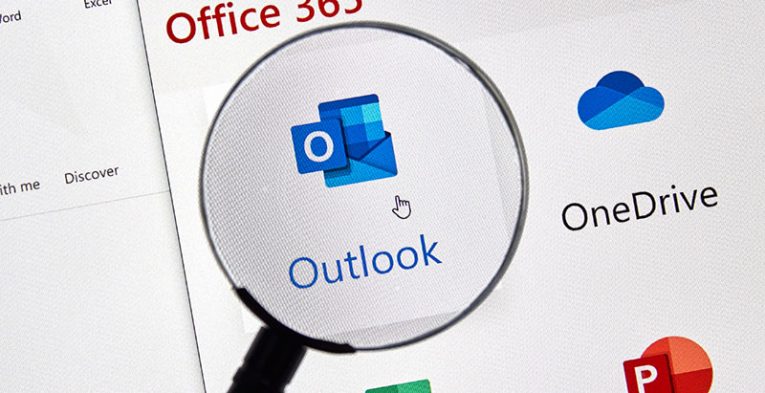
De nombreuses personnes ont signalé un message d'erreur indiquant «Une erreur s'est produite et Outlook n'a pas pu mettre à jour votre mot de passe». Cette nouvelle erreur semble avoir été provoquée par le changement d'interface pour l'option de récupération de mot de passe dans Outlook 365.
L'option de récupération du mot de passe a été remplacée par "réparation" . La modification visait à simplifier le processus de modification de votre mot de passe dans Outlook 365, mais elle a malheureusement eu l'effet inverse. Les personnes qui utilisaient l'option Réparer puis choisissaient "Laissez moi réparer mon compte manuellement" rencontraient l'erreur mentionnée ci-dessus.
Le problème peut être très frustrant, car vous ne pouvez utiliser aucun de vos courriers électroniques liés à Outlook 365.
Ce guide discutera des solutions possibles à cette erreur. Si cela vous intéresse, lisez la suite.
Table of Contents
Vérifiez les mises à jour de votre système d'exploitation
- Sélectionnez la boîte de recherche Cortana.
- Entrez la mise à jour.
- Sélectionnez la première option située en haut.
- Dans la fenêtre Windows Update, appuyez sur Rechercher les mises à jour.
- Attendez la fin du processus de recherche et installez les mises à jour disponibles.
- Suivez les instructions à l'écran.
- Réessayez Outlook 365 pour voir si le problème persiste.
Téléchargez l'assistant officiel de support et de récupération pour Office 365
- Téléchargez l'application.
- Exécutez et installez l'application sur votre PC en suivant les instructions à l'écran.
- Installez le dépanneur Microsoft.
- Une fois le processus d'installation terminé, l'application se lancera automatiquement.
- Suivez les instructions à l'écran de l'application pour réparer Outlook 365.
Modifier les mots de passe via les paramètres Microsoft Outlook
les paramètres Outlook changent Outlook n'a pas pu mettre à jour votre mot de passe
- Entrez votre Microsoft Outlook.
- Sélectionnez Fichier dans le menu situé dans le coin supérieur gauche.
- Choisissez Paramètres du compte, puis Gérer les profils.
- Appuyez sur l'option Email, puis sélectionnez l'onglet Email et choisissez l'adresse email pour laquelle vous souhaitez changer le mot de passe.
- Suivez les instructions à l'écran pour définir un nouveau mot de passe.





